Cara Mengaktifkan Sambungan di Google Chrome dan Firefox Incognito Mode
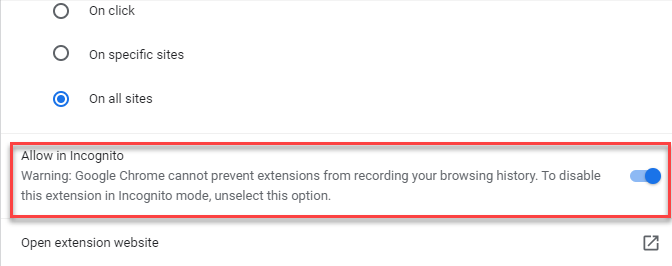
- 4925
- 1425
- Marcus Kassulke
Penyamaran yang dibuat dalam penyemak imbas adalah ciri hebat yang membantu anda melayari secara persendirian dan dengan itu, ia dibuka dengan sambungan dilumpuhkan secara automatik. Walau bagaimanapun, anda mempunyai pilihan untuk membolehkan sambungan di Google Chrome dan Mozilla Firefox Incognito Mode.
Tujuan keseluruhan mod penyamaran adalah untuk menjaga pengguna lain, yang menggunakan peranti yang sama, dari menjejaki aktiviti anda. Oleh itu, apabila anda menggunakan penyemak imbas dalam mod Incognito, ia tidak menyimpan aktiviti pelayaran, sejarah, kuki, data yang dimasukkan dalam bentuk atau mana -mana data tapak. Selain itu, sambungan penyemak imbas juga merupakan salah satu cara yang paling bijak untuk menyimpan data pengguna dan oleh itu, dalam mod incognito anda akan mendapati sambungan dilumpuhkan secara lalai.
Walau bagaimanapun, sama ada anda menggunakan sambungan atau tidak, mod penyamaran mungkin tidak menyimpan sepenuhnya aktiviti pelayaran anda yang dilindungi dari pelacak. Anda melayari aktiviti mungkin masih terdedah kepada laman web yang anda semak, kepada majikan anda dan juga kepada penyedia rangkaian. Tetapi perkara yang baik ialah, anda masih mempunyai pilihan untuk membolehkan sambungan atau tambahan dalam penyemak imbas Chrome dan Firefox dalam mod penyamaran.
*Catatan - Sebelum anda meneruskan dengan membolehkan sambungan dalam Chrome dan Firefox dalam mod Incognito, anda harus ingat bahawa, mempunyai sambungan dalam mod Incognito akan membantu laman web untuk mengesan aktiviti anda.
Mari lihat bagaimana untuk membolehkan pelanjutan dalam Chrome dan Firefox dalam mod penyamaran.
Cara Mengaktifkan Sambungan dalam Mod Google Chrome Incognito
Langkah 1: Buka anda Google Chrome penyemak imbas dan navigasi ke sudut kanan atas tingkap yang melampau.
Klik pada tiga titik menegak (Sesuaikan dan Kawal Google Chrome).
Sekarang, pilih Lebih banyak alat Dan kemudian Sambungan dari menu konteks.
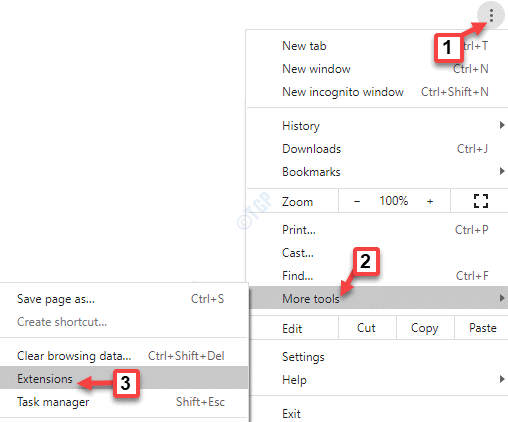
Langkah 2: Sekarang, pergi ke lanjutan yang ingin anda tambahkan di Incognito mod dan klik pada Perincian.
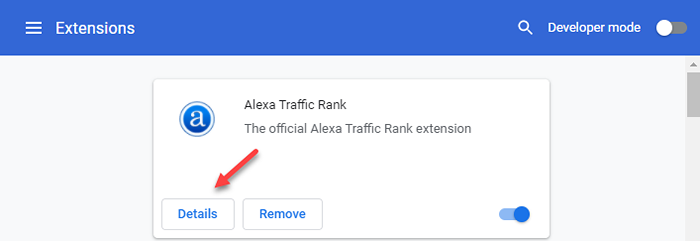
Langkah 3: Di tetingkap seterusnya, tatal ke bawah dan putar Benarkan dalam Incognito pilihan.
Cukup luncurkan suis togol ke kanan untuk membolehkan.
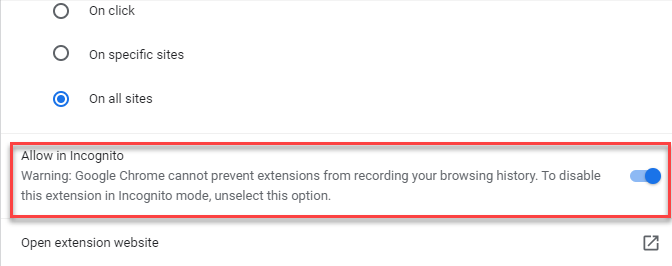
Tutup tab Sambungan dan buka tetingkap Incognito. Pelanjutan berjaya ditambah ke mod penyamaran krom dan kini anda harus melihatnya di tetingkap Incognito.
Cara Mengaktifkan Sambungan dalam Mod Penyamaran Firefox
Langkah 1: Lancarkan Mozilla Firefox penyemak imbas dan klik pada tiga baris mendatar (Buka Menu Aplikasi) di sebelah kanan atas tingkap.
Sekarang, klik pada Tambahan dan tema pilihan dalam menu konteks.
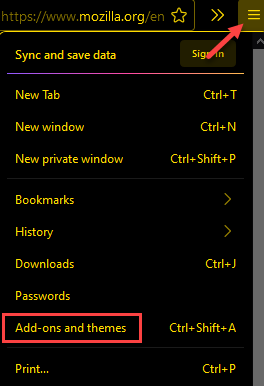
Langkah 2: Sekarang, di Mengenai: Addons tab, pergi ke sebelah kanan tingkap,
Di bawah Urus sambungan anda tetingkap, di bawah Sambungan diaktifkan, Klik pada tiga titik mendatar dan pilih Mengurus.
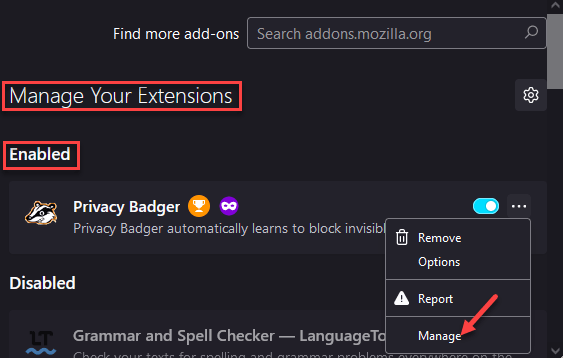
Langkah 3: Di skrin seterusnya, tatal ke bawah dan sampai Jalankan di tingkap peribadi seksyen.
Klik pada butang radio di sebelah Benarkan.
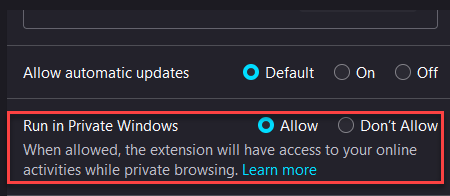
Sekarang, tutup tab Add-on dan semasa anda membuka tetingkap peribadi, anda akan melihat tambahan yang dipilih muncul di sebelah kanan atas tingkap.
- « Betulkan Audio Kongsi Skrin Discord tidak berfungsi
- Cara Memperbaiki Ralat Kemas Kini Windows 0x800F0984 »

